MathType là công cụ hỗ trợ nhập và soạn thảo các công thức toán, hỗ trợ rất tốt trên các công cụ soạn thảo văn phòng, bao gồm cả PowerPoint. Và nhằm giúp người dùng có thể thuận tiện hơn trong quá trình sử dụng, MathType cung cấp tới tổ hợp phím tắt cho từng ký hiệu toán để sử dụng. Thay vì phải ngồi click chuột vào từng ký tự, bạn chỉ cần nhấn tổ hợp phím để sử dụng là được .
Bên cạnh những phím tắt mà MathType cung cấp sẵn, người dùng có thể tự thiết lập các phím tắt cho các ký hiệu, sử dụng thuận tiện và quen thuộc hơn. Bài viết dưới đây sẽ hướng dẫn bạn đọc cách tạo phím tắt trên MathType.
Bước 1:
Chúng ta khởi động phần mềm MathType trên máy tính rồi nhấn chọn vào Preferences và chọn tiếp Customize Keyboard.
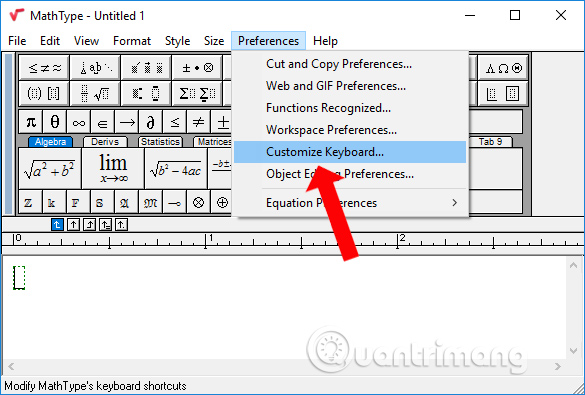
Bước 2:
Xuất hiện giao diện mới. Tại đây bạn sẽ thấy có danh sách với các tùy chọn để tạo phím tắt sử dụng trên MathType.
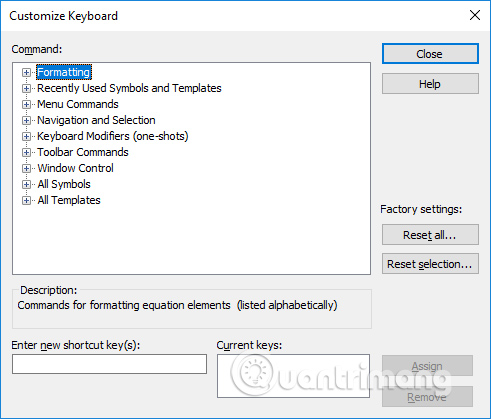
Formatting: Bao gồm phím tắt cho các thao tác định dạng phần tử trong công thức toán, đặc biệt trong phương trình.
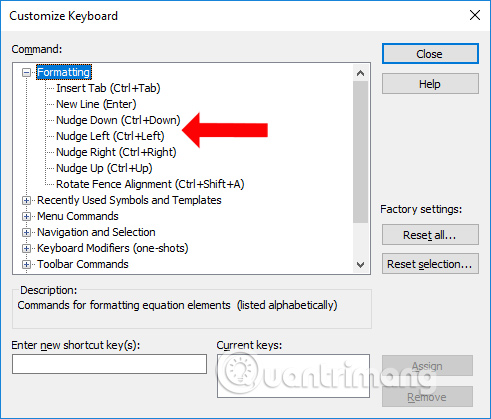
Recently Used Symbols and Templates: Những ký hiệu được sử dụng gần đây trên MathType.
Menu Commands: Các lệnh trên thanh menu.
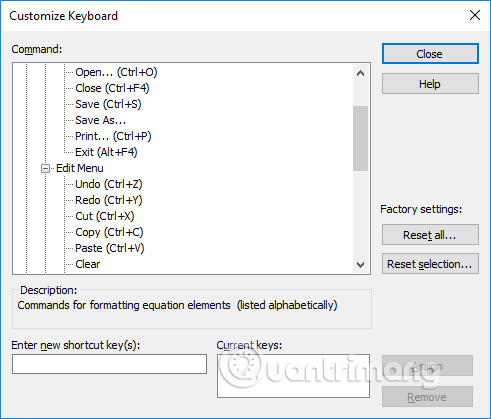
Navigation and Selection: Các lệnh di chuyển ký hiệu và chọn ký hiệu trong phương trình hiện tại.
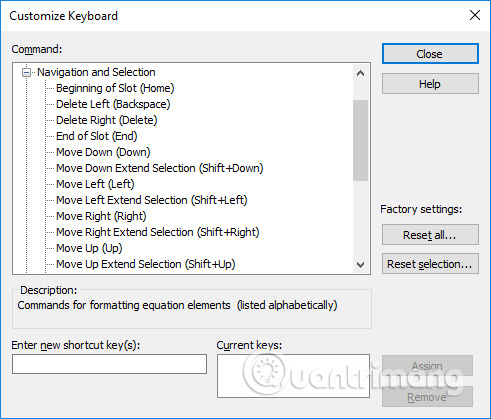
Keyboard Modifiers: Những phím tắt này chỉ ảnh hưởng đến những ký tự nhập tiếp theo.
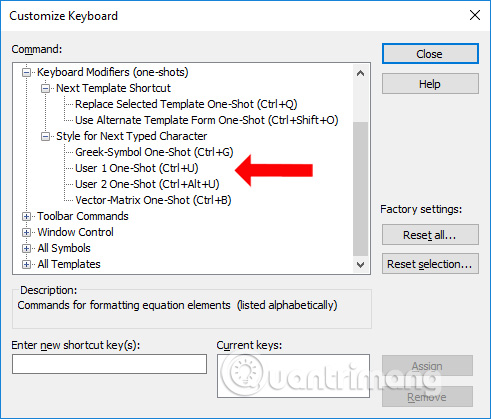
Toolbar Commands: Phím tắt cho các lệnh trên thanh công cụ.
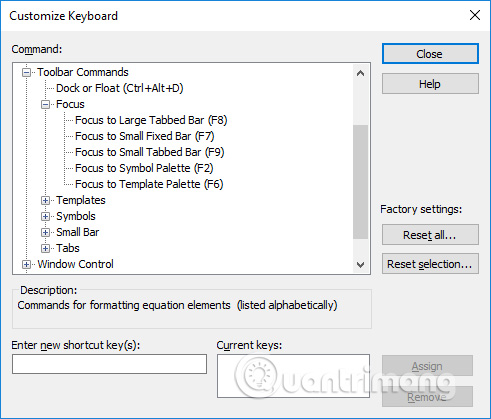
Windows Control: Các lệnh liên quan cửa sổ ứng dụng như phóng to, thu nhỏ.
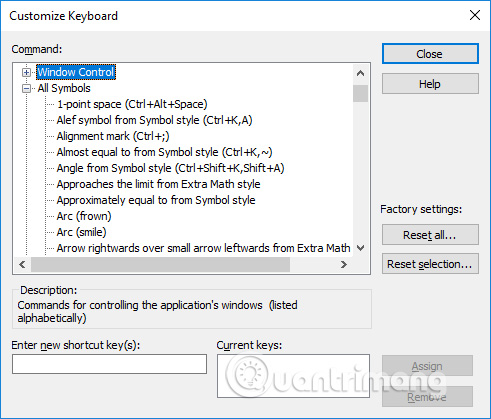
All Symbols và All Templates: Bao gồm các bảng mẫu và biểu tượng của MathType.
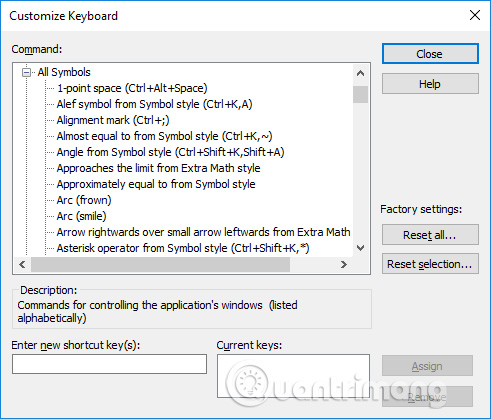
Bước 3:
Để tạo phím tắt sử dụng cho các lệnh, hay ký hiệu toán trên MathType, người dùng có thể nhấn chọn một biểu tượng bất kỳ. Sau đó vào phần Enter new shortcut key để nhập tổ hợp phím, rồi nhấn Assign bên cạnh.
Người dùng có thể thay đổi phím tắt đã được thiết lập sẵn trên MathType. Khi quay trở lại giao diện MathType, bạn đã có thể sử dụng phím tắt mới thiết lập.
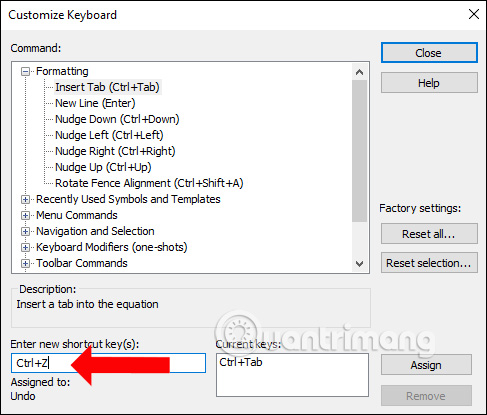
Ngoài ra chúng ta cũng có thể thêm trực tiếp phím tắt vào các biểu tượng, nếu bạn khó hình dung ra phím tắt trong danh sách. Tại giao diện nhấn chọn vào Edit, rồi chọn Insert Symbol.
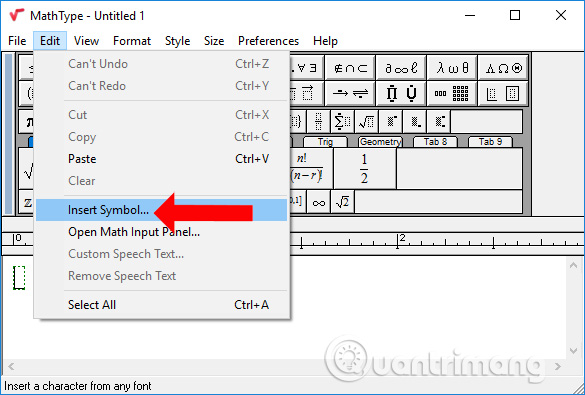
Bảng mới hiện ra với những ký hiệu thường dùng trong Toán học. Tại đây bạn hãy click vào ký hiệu rồi nhập phím tắt muốn dùng tại Enter new shortcut key (s) bên dưới. Cũng nhấn Assign để lưu lại.
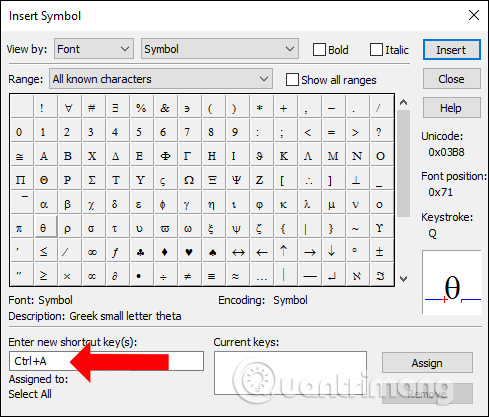
Trong trường hợp người dùng muốn nhập công thức nhưng không biết cách mô tả, hoặc sử dụng biểu tượng tương tự thì cũng nhấn vào Edit chọn Open Math Input Panel.
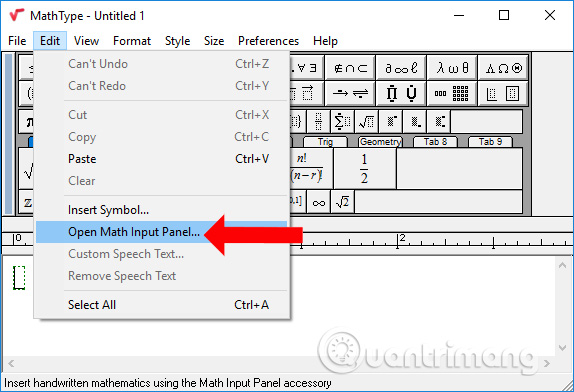
Chúng ta viết công thức vào giao diện hiện ra. Các dụng cụ viết công thức sẽ hiện ở bên phải giao diện. Sau khi nhập xong nhấn Insert bên dưới.
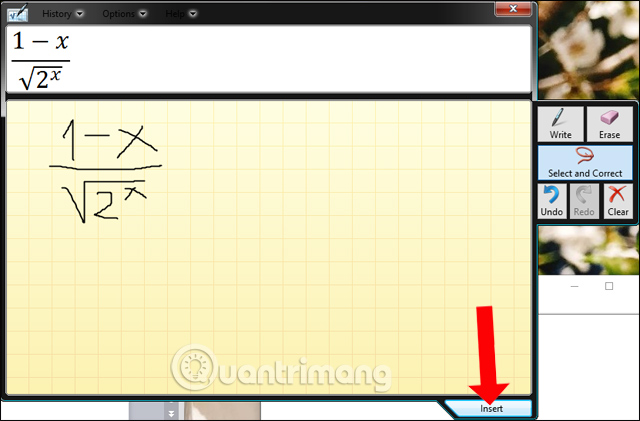
Ngay lập tức công thức sẽ hiển thị trong giao diện của MathType.
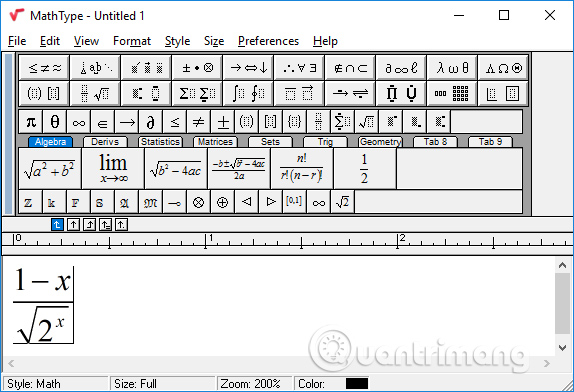
Trên đây là cách tạo phím tắt sử dụng cho ký hiệu, nhập công thức toán trên MathType. Với tổ hợp phím tắt, quá trình gõ công thức sẽ nhanh hơn, khi bạn có thể nhập tổ hợp phím mới cho ký tự hoặc thay tổ hợp phím đã có. Đặc biệt phải kể đến tính năng viết công thức trên MathType.
Xem thêm:
Chúc các bạn thực hiện thành công!
Nguồn tin: quantrimang.com
Ý kiến bạn đọc
Những tin mới hơn
Những tin cũ hơn